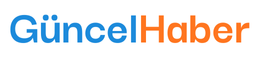Uzak Masaüstü Protokolü (RDP) ile oturum açmaya çalışan bazı kullanıcılar son günlerde beklenmedik bir hatayla karşılaşıyor. Microsoft hesabı bilgileri doğru girilmesine rağmen sistem, “Kimlik bilgileriniz çalışmadı” uyarısı vererek bağlantıyı reddediyor. Bu durum yaygın olmasa da kullanıcı deneyimini doğrudan etkileyen can sıkıcı bir sorun olarak öne çıkıyor.
Kimlik Doğrulama Neden Başarısız Oluyor?
Bazı Windows sürümlerinde RDP, Microsoft hesabı bilgilerini doğrulamakta güçlük çekiyor. Bu sorun genellikle işletim sisteminin Microsoft sunucularıyla kurduğu bağlantı sırasında ortaya çıkıyor. İnternet erişiminde yaşanan aksaklıklar, DNS hataları ya da güvenlik duvarı kısıtlamaları da bu süreci etkileyebiliyor.
Bazı kullanıcılar güvenli oturum açma kanallarında yaşanan el sıkışma hatalarından dolayı da benzer sorunlar yaşıyor. Güvenli kanal kurulamadığında kimlik doğrulama tamamlanamıyor ve bağlantı isteği reddediliyor.
Cihazların tarih ve saat bilgilerinin yanlış olması da kimlik doğrulamasını engelleyebiliyor. Windows, zaman damgası üzerinden oturum doğrulaması yaptığı için sistem saati birkaç dakika bile geride olsa giriş reddedilebiliyor. Bu tür hataları gidermek için Ayarlar > Zaman ve Dil > Tarih ve saat sekmesinden “Şimdi eşitle” seçeneğinin kullanılması öneriliyor.
Uzak Masaüstü altındaki Uzaktan erişime izin ver… onay kutusu “Yalnızca … Ağ Düzeyinde Kimlik Doğrulaması ile bağlantılara izin ver…” olarak işaretliyse, hesap sorunları uzaktan erişimi engelleyebilir.
DNS ayarlarının doğru yapılandırılmaması da Microsoft sunucularına erişimi bozabiliyor. Otomatik DNS yapılandırmasının devre dışı bırakıldığı sistemlerde, yanlış IP yönlendirmeleri RDP oturum açma sürecini kesintiye uğratabiliyor.
Bazı durumlarda grup ilkeleri ya da yerel güvenlik ayarları, Microsoft hesaplarıyla uzaktan girişe izin vermiyor. Özellikle kurumsal ortamlarda uygulanan güvenlik politikaları, kullanıcıların yalnızca yerel hesaplarla bağlantı kurmasına izin verebiliyor. Bu tür kısıtlamalar, yöneticiler tarafından Grup İlkesi Düzenleyicisi üzerinden değiştirilebiliyor.
Ayrıca Ağ Düzeyinde Kimlik Doğrulama (NLA) gereksinimleri de oturum açmayı etkileyebiliyor. Eğer Microsoft hesabı iki aşamalı doğrulama özelliğini (2FA) kullanıyorsa, RDP oturumu başlatılırken bu güvenlik katmanları giriş işlemini engelleyebiliyor.
RDP girişlerinde Microsoft hesabı doğrulaması başarısız oluyorsa aşağıdaki adımları sırayla deneyerek RDP ile Microsoft hesabı kullanarak bağlanma sorununu çözebilirsiniz:
- Uzak bilgisayarda oturumu kapatıp yeniden parola ile giriş yapın (PIN ya da Hello yerine). Bu işlem parola bilgisini yerel olarak kaydetmeye yardımcı olur.
- “require users to use Network Level Authentication” ayarını kapatmayı deneyin (sistem özelliklerinden Remote bölümünde).
- Firewall ayarlarını kontrol edin (TCP 3389 portu açık olmalı).
- Grup ilke ayarlarını ve yerel güvenlik politikalarını inceleyin, Microsoft hesabıyla RDP oturumlarına izin verildiğinden emin olun.
- DNS ayarlarını ve sistem saatini senkronize edin.
- Credential Manager (Kimlik Bilgileri Yöneticisi) içinden kayıtlı eski kimlik bilgilerini silip yeniden “MicrosoftAccount[email]” biçimi ile giriş yapmayı deneyin.
- Eğer tüm bu adımlar sonuç vermezse geçici çözüm olarak uzak bilgisayarda yerel bir yönetici hesabı açıp RDP için onu kullanabilirsiniz.
Microsoft, Insider Preview sürümlerinde yer alan RDP erişim hatalarını kısa sürede düzeltiyor. Özellikle Beta ve Canary kanallarındaki 24H2 ve 25H2 yapılarında bu tür sorunlar zaman zaman görülebiliyor. Güncellemeleri düzenli yüklemek, RDP bağlantılarında yaşanabilecek kimlik doğrulama hatalarının önüne geçiyor.
Uzak bağlantıların sağlıklı çalışabilmesi için ağ yapılandırmasının, güvenlik ayarlarının ve sistem tarihinin doğru olması büyük önem taşıyor. Microsoft hesabı oturumu başarısız olduğunda, yerel yönetici hesabı üzerinden giriş yapmak genellikle sorunu geçici olarak çözüyor.